Consejos para mover la barra de tareas a la parte superior de la pantalla de Windows 11:
En este artículo, vamos a discutir cómo mover la barra de tareas a la parte superior de la pantalla de Windows 11. Se le guiará con pasos/métodos sencillos para resolver el problema. Comencemos la discusión.
‘Mover la barra de tareas a la parte superior de la pantalla’ en PC con Windows:
La barra de tareas es una de las características y funciones principales del sistema operativo Microsoft Windows, y está configurada de manera predeterminada para aparecer en la parte inferior de la pantalla del escritorio en casi todas las versiones del sistema operativo Windows. En una computadora con Windows 11, la barra de tareas se rediseñó con una alineación central para el menú Inicio y los botones de la aplicación, una nueva área de notificación, animación y nuevos efectos, y más.
La barra de tareas de Windows 11 también presenta muchas mejoras bienvenidas y también elimina algunas capacidades heredadas, como la capacidad de mover el sonido de la barra de tareas. Fue bastante fácil y simple cambiar la ubicación de la barra de tareas, como moverla hacia la izquierda, hacia la derecha o hacia arriba en Windows 10 y versiones inferiores de Windows. Pero no es tan fácil mover la barra de tareas a la parte superior o a otra ubicación en Windows 11 en comparación con otras versiones del sistema operativo Windows. Como se mencionó, la barra de tareas de Windows 11 tiene un diseño completamente nuevo y moverla por la pantalla es un proceso desafiante.
Según la declaración de Microsoft, solo mover la barra de tareas hacia el lado izquierdo o derecho cambia repentinamente todo el diseño, y la interfaz y las animaciones actuales están diseñadas para la ubicación inferior. Sin embargo, todavía es posible Mover la barra de tareas a la parte superior de la pantalla en una computadora con Windows 11 realizando algunos ajustes de registro y algunos otros métodos. Si está buscando lo mismo en la web, entonces está en el lugar correcto para encontrar la solución. Vamos por la solución.
¿Cómo mover la barra de tareas a la parte superior de la pantalla de Windows 11?
Método 1: Mueva la posición de la barra de tareas hacia arriba, izquierda, derecha o abajo usando el Editor del Registro
Paso 1: abra la aplicación ‘Registry Editor’ en una PC con Windows a través del cuadro de búsqueda de Windows y vaya a la siguiente ruta
HKEY_CURRENT_USER\Software\Microsoft\Windows\CurrentVersion\Explorer\StuckRects3
Paso 2: haga doble clic en la clave binaria ‘Configuración’ para editar, configure sus datos de valor, en la segunda fila y la sexta columna, haga clic en el valor ’03’ y presione la tecla ‘Eliminar’, reemplace el valor con ’01’ y mueva la ventana 11 barra de tareas en la parte superior de la pantalla.
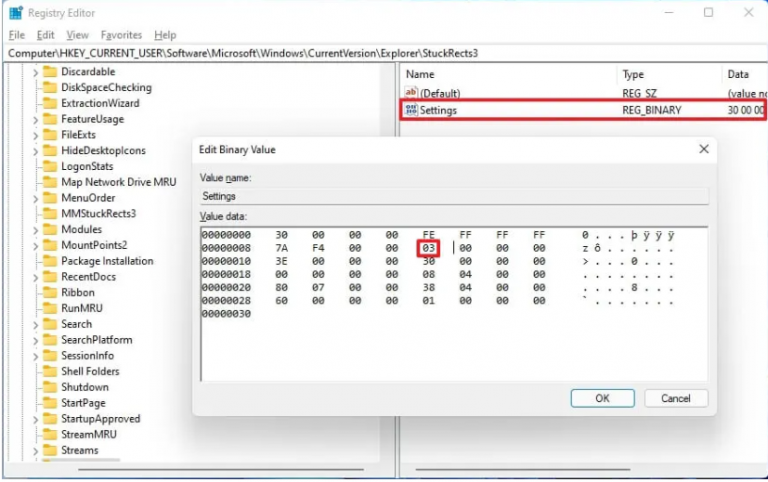
Paso 3: O cambie el valor 03 a 02 para mover la barra de tareas al lado derecho de la pantalla. O cambie el valor 03 a 00 para mover la barra de tareas al lado izquierdo de la pantalla. O cambie el valor a 03 para mover la barra de tareas en la parte inferior de la pantalla.
Paso 4: finalmente, haga clic en el botón ‘Aceptar’ para guardar los cambios y cerrar la aplicación del editor de registro
Paso 5: Ahora, haga clic derecho en el menú ‘Inicio’ y seleccione ‘Administrador de tareas’ para abrir la aplicación Administrador de tareas
Paso 6: En la pestaña ‘Procesos’, busque y seleccione ‘Explorador de archivos/Explorador de Windows’, y seleccione ‘Reiniciar’ para reiniciarlo y una vez que esté en el domo, la barra de tareas de Windows 11 se moverá a la parte superior o a cualquier lado de la pantalla como se especifica en la clave binaria .
Método 2: Descargar Registry Hack con un solo clic
Si no desea seguir los pasos manuales para Mover la barra de tareas a la parte superior de la pantalla de Windows 11, puede probar algún truco de Registro con un clic: un software / programa le ofrece realizar este tipo de operación con solo unos pocos toques. Para hacerlo, puede buscar ‘archivos de pirateo de ubicación de la barra de tareas de Windows 11’ en la web y obtener la herramienta One-Click Registry Hack desde allí, y verificar si funciona para usted.
Solucionar problemas de PC con Windows con la ‘Herramienta de reparación de PC’:
‘PC Repair Tool’ es una forma fácil y rápida de encontrar y reparar errores BSOD, errores DLL, errores EXE, problemas con programas/aplicaciones, infecciones de malware o virus en la computadora, archivos del sistema o problemas de registro y otros problemas del sistema con solo unos pocos clics .
Conclusión
Espero que esta publicación te haya ayudado en Cómo mover la barra de tareas a la parte superior de la pantalla de Windows 11 con sencillos pasos/métodos. Puede leer y seguir nuestras instrucciones para hacerlo. Eso es todo. Para cualquier sugerencia o consulta, escriba en el cuadro de comentarios a continuación.



